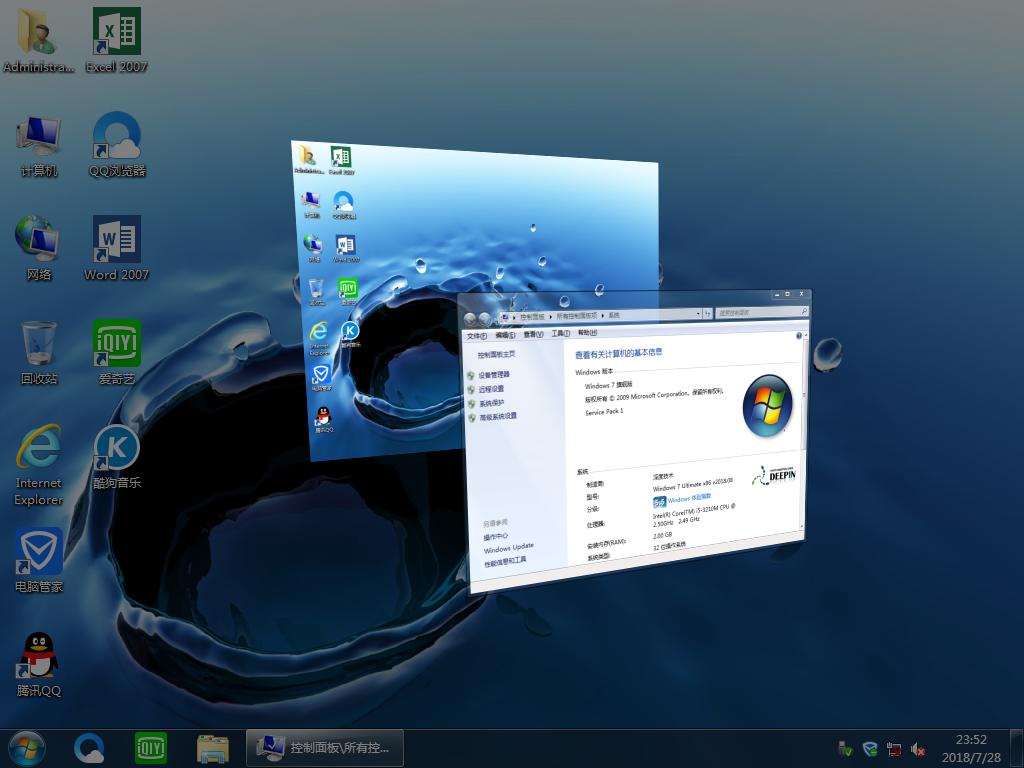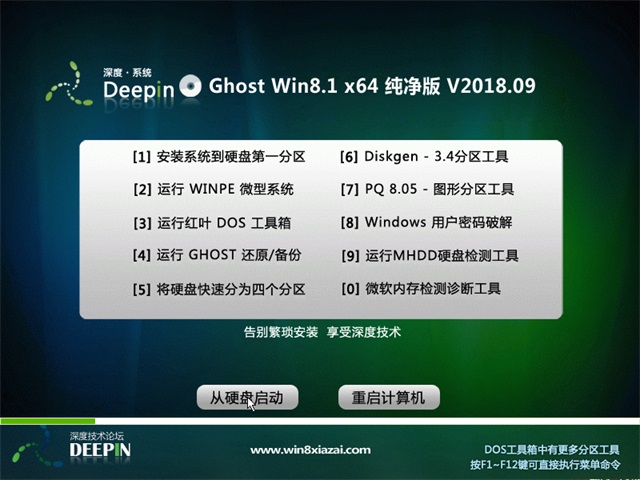word水印怎么添加
word如何添加水印
1. 制作好文档后,通过“视图→页眉页脚”命令,调出“页眉页脚”工具栏,单击其中的“显示→隐藏文档正文文字”按钮,隐藏正文部分的文字内容。
2. 选择“插入”菜单中的“文本框”命令,在页眉的下方插入一个空文本框。
3.在文本框内加入作为水印的文字、图形等内容,右击图片,选择快捷菜单中的“设置图片格式”命令,在对话框中“图片”选项卡下,通过“图像控制”改变图像的颜色,对比度和亮度,并手动调整图片的大小。
4. 通过“设置文本框格式”命令,把文本框的线条色改为无线条色。
5. 单击“页眉页脚”工具栏的“关闭”按钮,退出“页眉页脚”编辑。
完成上述步骤的操作,水印制作得以完成,这样就为每一页都添加了相同的水印。
一、Word水印 - 背景颜色设置
打开菜单栏的“格式”中的“背景”,这里我们有三种方式可以给背景加颜色;
第一种方法:直接选择“格式”-->“背景”中的颜色;(如下图)
第二种方法:若在上图中没有自己想要的颜色,可以再点击进入“其他颜色”,在标准、自定义中你可以找到或调试更多的颜色;(如下图)
第三种方法:点击进入“填充效果”选择“渐变”中的“单色”或者“双色”。若选择双色,可以在右边的“颜色1”、“颜色2”中设置两种不同的颜色作为背景水印。
二、Word水印 - 添加背景图片
单击“格式”中的“背景”里面的“水印”,进入水印对话框以后选择“图片水印”,然后选择图片的所在位置;再设置图片的缩放比例和“冲蚀”效果。
提示1:钩上“冲蚀”背景图片的颜色可能会变得淡点,建议不钩上。
提示2:在添加完水印背景图片后大家可能会发现页眉或页脚处会多出一条横线,只是可能,如果有大家可以参考《word去掉页眉横线》,没有的话更好。
提示3:添加背景图片后我们可能会发现图片的位置有点不对头,不是想象中那样完整。此时,我们可以单击菜单栏的“视图”-->页眉和页脚,现在我们就可以选定背景图片,然后作出响应的位置调整了。
Word独有水印功能:
1. 文字水印执行[格式]→[背景]→[水印]命令,打开“水印”对话框(如图1),选中“文字水印”选项后,进行必要的设置,按下[确定]按钮,水印即刻添加到整个文件的每一个页面中。
2. 图片水印在上述对话框中,选中“图片水印”选项,然后按[选择图片]按钮,打开“插入图片”对话框,选中用为水印的图片(请事先用图像处理软件制作好),确定返回,再进行“缩放比例”等设置后,单击[确定]按钮,图片水印添加完成。
在金山文字中,先用图像处理软件,将需要添加为“水印”的图片处理成“水印”的效果,保存起来。然后进入金山文字中,执行[插入]→[图片]命令,将上述制作的图片插入到文件中,并调整好大小和位置。右击图片,在随后弹出的快捷菜单中,分别选[排版位置]→[排在每一页]和[叠放次序]→[在文字下],“水印”效果就达到了。
推荐系统
微软Win11原版22H2下载_Win11GHOST 免 激活密钥 22H2正式版64位免费下载
语言:中文版系统大小:5.13GB系统类型:Win11微软Win11原版22H2下载_Win11GHOST 免 激活密钥 22H2正式版64位免费下载系统在家用办公上跑分表现都是非常优秀,完美的兼容各种硬件和软件,运行环境安全可靠稳定。Win11 64位 Office办公版(免费)优化 1、保留 Edge浏览器。 2、隐藏“操作中心”托盘图标。 3、保留常用组件(微软商店,计算器,图片查看器等)。 5、关闭天气资讯。
Win11 21H2 官方正式版下载_Win11 21H2最新系统免激活下载
语言:中文版系统大小:4.75GB系统类型:Win11Ghost Win11 21H2是微软在系统方面技术积累雄厚深耕多年,Ghost Win11 21H2系统在家用办公上跑分表现都是非常优秀,完美的兼容各种硬件和软件,运行环境安全可靠稳定。Ghost Win11 21H2是微软最新发布的KB5019961补丁升级而来的最新版的21H2系统,以Windows 11 21H2 22000 1219 专业版为基础进行优化,保持原汁原味,系统流畅稳定,保留常用组件
windows11中文版镜像 微软win11正式版简体中文GHOST ISO镜像64位系统下载
语言:中文版系统大小:5.31GB系统类型:Win11windows11中文版镜像 微软win11正式版简体中文GHOST ISO镜像64位系统下载,微软win11发布快大半年了,其中做了很多次补丁和修复一些BUG,比之前的版本有一些功能上的调整,目前已经升级到最新版本的镜像系统,并且优化了自动激活,永久使用。windows11中文版镜像国内镜像下载地址微软windows11正式版镜像 介绍:1、对函数算法进行了一定程度的简化和优化
微软windows11正式版GHOST ISO镜像 win11下载 国内最新版渠道下载
语言:中文版系统大小:5.31GB系统类型:Win11微软windows11正式版GHOST ISO镜像 win11下载 国内最新版渠道下载,微软2022年正式推出了win11系统,很多人迫不及待的要体验,本站提供了最新版的微软Windows11正式版系统下载,微软windows11正式版镜像 是一款功能超级强大的装机系统,是微软方面全新推出的装机系统,这款系统可以通过pe直接的完成安装,对此系统感兴趣,想要使用的用户们就快来下载
微软windows11系统下载 微软原版 Ghost win11 X64 正式版ISO镜像文件
语言:中文版系统大小:0MB系统类型:Win11微软Ghost win11 正式版镜像文件是一款由微软方面推出的优秀全新装机系统,这款系统的新功能非常多,用户们能够在这里体验到最富有人性化的设计等,且全新的柔软界面,看起来非常的舒服~微软Ghost win11 正式版镜像文件介绍:1、与各种硬件设备兼容。 更好地完成用户安装并有效地使用。2、稳定使用蓝屏,系统不再兼容,更能享受无缝的系统服务。3、为
雨林木风Windows11专业版 Ghost Win11官方正式版 (22H2) 系统下载
语言:中文版系统大小:4.75GB系统类型:雨林木风Windows11专业版 Ghost Win11官方正式版 (22H2) 系统下载在系统方面技术积累雄厚深耕多年,打造了国内重装系统行业的雨林木风品牌,其系统口碑得到许多人认可,积累了广大的用户群体,雨林木风是一款稳定流畅的系统,一直以来都以用户为中心,是由雨林木风团队推出的Windows11国内镜像版,基于国内用户的习惯,做了系统性能的优化,采用了新的系统
雨林木风win7旗舰版系统下载 win7 32位旗舰版 GHOST 免激活镜像ISO
语言:中文版系统大小:5.91GB系统类型:Win7雨林木风win7旗舰版系统下载 win7 32位旗舰版 GHOST 免激活镜像ISO在系统方面技术积累雄厚深耕多年,加固了系统安全策略,雨林木风win7旗舰版系统在家用办公上跑分表现都是非常优秀,完美的兼容各种硬件和软件,运行环境安全可靠稳定。win7 32位旗舰装机版 v2019 05能够帮助用户们进行系统的一键安装、快速装机等,系统中的内容全面,能够为广大用户
番茄花园Ghost Win7 x64 SP1稳定装机版2022年7月(64位) 高速下载
语言:中文版系统大小:3.91GB系统类型:Win7欢迎使用 番茄花园 Ghost Win7 x64 SP1 2022.07 极速装机版 专业装机版具有更安全、更稳定、更人性化等特点。集成最常用的装机软件,集成最全面的硬件驱动,精心挑选的系统维护工具,加上独有人性化的设计。是电脑城、个人、公司快速装机之首选!拥有此系统
相关文章
- Data Loader如何使用 Data Loader数据库文件转换工具使用教程
- 必须点书签才会打开怎么让PDF一打开就显示书签
- 3DSMax如何制作红色的橱柜
- 在Word2007中如何在打印预览界面里进行编辑修改
- word怎样输入上标和下标
- Word如何批量完成重复操作
- CST2018怎么安装?CST Studio Suite2018安装破解图文详细教程
- 企业微信如何设置发票抬头?管理员在企业微信设置发票抬头的方法介绍
- Animate怎么画箭的图形? Animate快速绘制箭头的技巧
- 会声会影10中文版常见问题及解决方法详情介绍
- sublime Text怎么使用标尺线? sublime显示标尺线的教程
- 有道云笔记和印象笔记哪个好用些
- 全民K歌怎么自己发起合唱?
- C4D克隆工具怎么进行放射克隆?
- 使用Xftp连接Centos 6.6服务器详细图文教程
- 支付宝蚂蚁庄园怎么胖揍偷吃的小鸡?
- 新浪微博怎么查看最近访客 新浪微博查看访客数教程
- 360企业云盘怎么实名认证 360企业云盘实名认证方法步骤
热门系统
- 1华硕笔记本&台式机专用系统 GhostWin7 32位正式旗舰版2018年8月(32位)ISO镜像下载
- 2深度技术 Windows 10 x86 企业版 电脑城装机版2018年10月(32位) ISO镜像免费下载
- 3电脑公司 装机专用系统Windows10 x86喜迎国庆 企业版2020年10月(32位) ISO镜像快速下载
- 4雨林木风 Ghost Win7 SP1 装机版 2020年4月(32位) 提供下载
- 5深度技术 Windows 10 x86 企业版 六一节 电脑城装机版 版本1903 2022年6月(32位) ISO镜像免费下载
- 6深度技术 Windows 10 x64 企业版 电脑城装机版2021年1月(64位) 高速下载
- 7新萝卜家园电脑城专用系统 Windows10 x64 企业版2019年10月(64位) ISO镜像免费下载
- 8新萝卜家园 GhostWin7 SP1 最新电脑城极速装机版2018年8月(32位)ISO镜像下载
- 9电脑公司Ghost Win8.1 x32 精选纯净版2022年5月(免激活) ISO镜像高速下载
- 10新萝卜家园Ghost Win8.1 X32 最新纯净版2018年05(自动激活) ISO镜像免费下载
热门文章
常用系统
- 1老九系统Ghost Win8.1 (X64) 全新纯净版2018年5月(永久激活) 提供下载
- 2电脑公司 装机专用系统Windows10 x86企业版2019年11月(32位) ISO镜像快速下载
- 3新萝卜家园 Ghost XP SP3系统 电脑城极速纯净版 2020年11月 ISO镜像高速下载
- 4笔记本&台式机专用系统 Windows10 元旦特别 企业版 2020年1月(64位) 提供下载
- 5深度技术 GHOSTXPSP3 电脑城极速装机版 2020年11月 ISO镜像高速下载
- 6笔记本&台式机专用系统GhostWin7 64位旗舰版2019年12月(64位) 高速下载
- 7笔记本&台式机专用系统 GHOSTXPSP3 2020年11月 海驱版 ISO镜像高速下载
- 8深度技术 Windows 10 x86 企业版 电脑城装机版2020年3月(32位) ISO镜像免费下载
- 9深度技术 Ghost Win7 Sp1 电脑城万能极速版2018年8月(32位)ISO镜像下载
- 10深度技术Ghost Win8.1系统 X64 装机纯净版2018年09月(永久激活)ISO镜像下载